
Bilgisayarınızın performansını en iyi düzeyde tutmak için sürücülerini düzenli olarak güncellemeniz de çok önemlidir bu nedenledirki windows , sürücülerle ilgili bir güncelleme bulur bulmaz bunları
otomatik olarak güncellemektedir. Gel gelelim bu davranış herzaman beklendiği gibi sonuçlanmaz , bazen hatalı bir sürücü güncellemesi sebebi ile sistem mavi ekran hatası verip birdaha açılmayabilir yada yeni olmasına rağmen hata içeren bir sürücü versiyonuna günceller ve başınızı ağrıtır , Düzgün çalışan herşey için genel bir kural vardır oda ; bozulmadığı sürece elleme kuralıdır, donanımınız beklendiği gibi çalışıyorsa, sorunların ne zaman oluşacağını bilmediğinizden, güncelleme yapmamanız daha isabetli olacaktır.
Bir sürücü güncellemesinden nadiren büyük bir hız veya özellik artışı elde edersiniz bu sebepledirki sürüm notlarına kısaca bir göz atıp önemli birşey yoksa sürücünüzü güncellememeniz daha doğru olacaktır . Bu kuralın ana istisnası video sürücüleridir. Diğer sürücülerden farklı olarak, özellikle yeni oyunlarda video sürücüleri sıklıkla ve genellikle büyük performans artışlarıyla güncellenir bu sebepledirki eğer Oyun oynamayı seviyorsanız Grafik sürüclerinizi herzaman güncel tutunuz. İşletim sistemi güncellemelerinin tüm Windows Home ve single language kullanıcıları için zorunlu olduğunu biliyoruz Windows 10 Professional & Enterprise kullanıcıları güncellemeleri belirli süreyle erteleyebiliyorlar. Peki ama diyelimki sürücülerimizin windows tarafından otomatik olarak güncellenmesini istemiyoruz bu durumda ne yaparız ? işte çözüm.
Windowsta sürücüler otomatik olarak güncellenmesin
Windows 10 da Donanım sürücülerinin otomatik olarak güncellenmelerini durdurabiliriz bunun için
1. çalıştıra aşağıdaki kodu yazalım
%windir%\explorer.exe shell:::{A8A91A66-3A7D-4424-8D24-04E180695C7A}
Yada sayfa sonundaki indirme linkinden edineceğimiz "Aygit_yazici.vbs" dosyasını çalıştıralım , karşımıza Aygıtlar ve Yazıcılar penceresi gelecektir , burada yeralan ve bilgisayarımızın isminin bulunduğu ikonu sağ tıklayalım ve Aygıt yükleme ayarları kısmını seçelim
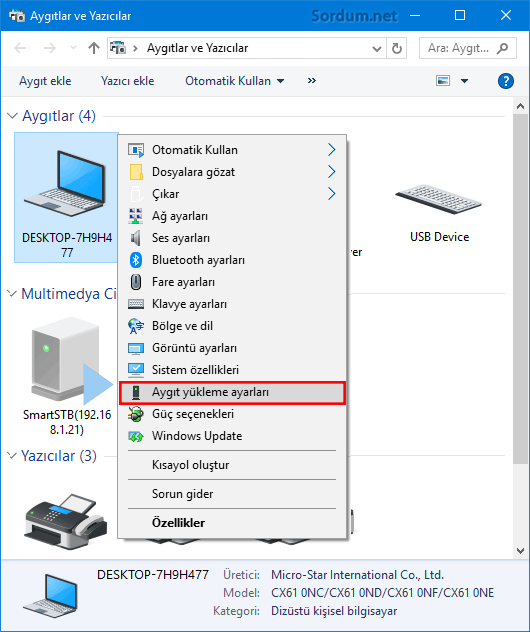
2. Açılan Cihaz yükleme ayarları penceresinde Hayır (Cihazınız beklendiği gibi çalışmayabilir) kısmını seçelim ve dip kısımdaki değişiklikleri kaydet butonuna tıklayalım

Bu işlemden sonra donanım sürücüleriniz otomatik olarak güncellenmeyeceğinden elle güncellemeniz gerekecektir. Eğer aynı işlemi bir script yardımı ile gerçekleştirmek istiyorsanız sayfa sonunda yeralan auto_driver_update.vbe dosyasını çalıştırınız. script tek tıklama ile sürücü güncellemesini kapatıp yine bir tıkla açacaktır.
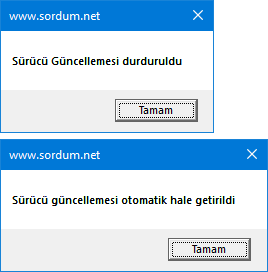
- Windowsta sürücü imzası zorlamasını kapatalım Burada
- Windows 10 da Eski sürücü kalıntılarını silelim Burada
- Bir komutla sürücü (driver) yedeklemek Burada
- Ücretsiz sürücü yedekleme programı Double Driver Burada
- Dijital imzasız sürücüleri bulalım Burada
- Sürücü güncellemesini geri almak Burada
- Powershell komutu ile sürücü yedeklemek Burada






Evet, sende güncelleme yapma olasılığı yok gibi
bu ayarı yapmama gerek yok galiba çünkü bilgisayarımda herm harici ekran kartım yok bozuk oldugu için devre dışı bırakılmış hemde işlemcim içindeki dahili ekran kartı driverım en son 2013 te yayınlanmış 🙁 yinede bilgi için teşekkürler
Rica ederim, umarım faydalı olur
son windows 10 güncellemesi mafetti bilgisayarımı. sürücülerin güncellemesini bu şekilde durdurulabildiğini bilmiyordum. Teşekkürler.